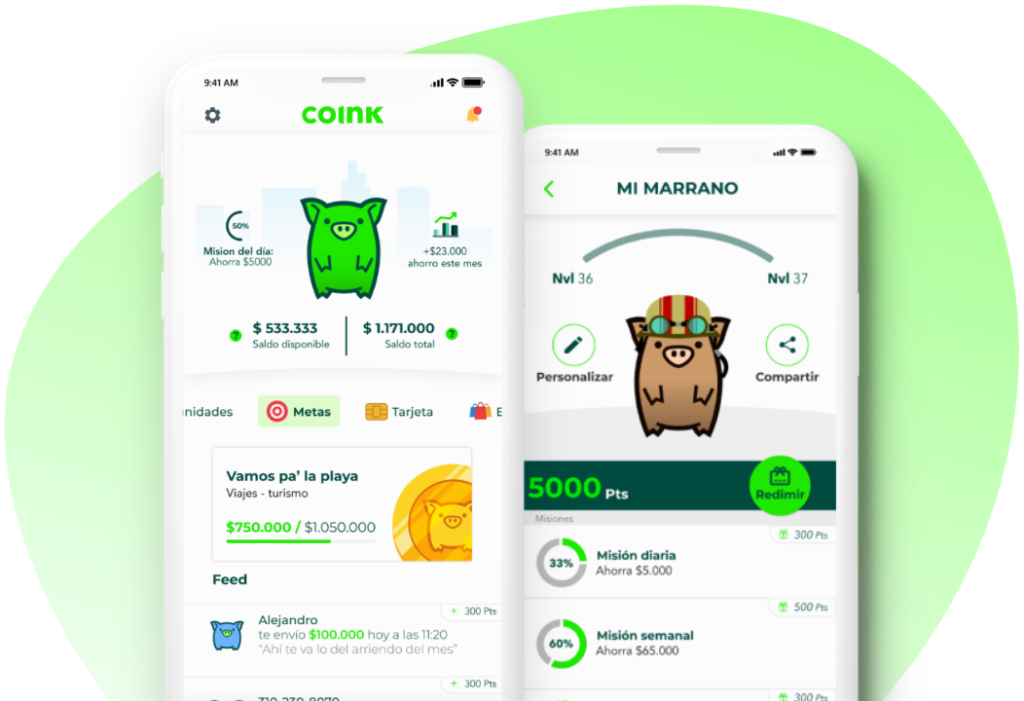¿Cómo crear una meta?
¿Cómo crear un cofre?
¿Qué tan seguro está mi dinero?
Ajustes de mi cuenta
¿Cómo crear una meta?
I. Cómo crear una meta
- Para ayudarte y motivarte a ahorrar, Coink te permite crear una meta de ahorro dentro de la app. Esto lo puedes hacer ingresando al menú principal y tocando ‘Mi Meta’. Ahí debes elegir el valor de tu meta, la categoría a que la pertenece, una fecha de vencimiento y el nombre de tu meta.
- Por ejemplo, una meta podría ser en la categoría de ‘Viajes’, ahorrar para ‘un pasaje a Cartagena’ un monto de ‘$500.000’, antes del ‘23 de diciembre de 2021’.
- Para ayudarte a no perder tu enfoque, Coink te permite tener una sola meta activa a la vez.
II. Cómo editar o crear una nueva una meta
- Si decides cambiar algún detalle de tu meta o crear una completamente nueva, simplemente debes ingresar a ‘Mi Meta’ y tocar los tres puntos verticales que verás en la esquina superior derecha de la pantalla.
- Ahí determinas si deseas editar la meta actual o crear una nueva. Luego llena los campos que verás en pantalla, ¡y listo!
III. Coink te ayuda a hacerle seguimiento a tu meta
- Una vez creada la meta, Coink calcula el valor diario que debes ahorrar para cumplir tu cometido y te muestra dos círculos verdes, uno claro externo y uno oscuro interno. El oscuro representa el tiempo que ha pasado y el claro el dinero que has ahorrado. Si el claro va por delante del oscuro, estás ahorrando a paso mayor al mínimo que necesitas para lograr tu meta a tiempo, pero si está detrás el claro del oscuro te estás atrasando.
- A medida que te atrases o adelantes en tu ritmo de ahorro, Coink recalcula tu cuota diaria e irá notificándote sobre tu ritmo para tratar de impulsarte constantemente a ser un mejor ahorrador y cumplir tus metas.
IV. Qué hacer una vez cumplas tu meta
¡Puedes hacer lo que quieras! Dicho eso, existe la posibilidad de que un miembro del equipo Coink te contacte para ofrecerte opciones para acabar de cumplir tu meta y recibir beneficios especiales por ser un ahorrador ejemplar. Es totalmente tu decisión si quieres que te ayudemos, y no hay ninguna presión ni costo asociado. Lo más importante es que disfrutes de tus esfuerzos; ¡nosotros sólo queremos ayudarte!
¿Cómo crear un cofre?
Para guardar tu dinero en un cofre, sigue estos pasos:
-
Ingresar a la opción “Cofres” que se encuentra debajo de tu marranito.
-
Selecciona el cofre que has creado.
-
Te aparecerá un enunciado que dice “tu dinero disponible”, sobre un signo más (+) y un signo menos (-), da clic en el más (+).
-
Digita el valor que deseas guardar en tu cofre.
Recuerda que únicamente puedes pasar dinero a tus cofres desde tu “saldo disponible”.
¿Qué tan seguro está mi dinero?
I. ¿Qué tan seguros están mis ahorros en Coink?
- Al ser una entidad financiera licenciada y vigilada por la Superintendencia Financiera de Colombia, Coink debe cumplir con los más altos estándares de seguridad informática y física que exige la industria financiera.
- En otras palabras, debemos ser tan seguros como un banco. No te preocupes por tu dinero y déjanos esas preocupaciones a nosotros. ¡Tú preocúpate por ahorrar 😉!
II. ¿Cómo sabe Coink que soy yo quien usa mi plata?
- Cada vez que accedes a una de tus herramientas transaccionales Coink realizamos una validación de dos o tres pasos.
- No es suficiente que alguien se sepa tu PIN, pues adicionalmente debe tener acceso a tu correo electrónico o a tu dispositivo móvil.
- Esto implica que, aunque no es posible garantizar en su totalidad la identidad del usuario que realiza una transacción, vamos mucho más allá que la mayoría de las herramientas digitales e incluso que muchas instituciones financieras.
III. Cómo cambiar tu PIN
- Para cambiar tu PIN, debes ir a ‘Ajustes’ -> ‘Seguridad’ en el menú de tu app.
- Ahí simplemente elige la opción ‘Cambiar PIN’ e ingresa tu PIN actual, tu PIN nuevo y un reingreso el PIN nuevo, tal y como lo indica la pantalla que aparece.
IV. Cómo recuperar tu PIN
Si no recuerdas tu PIN cuando estás tratando de ingresar a la app, recuperarlo no es difícil pero sí es muy seguro. Debes seguir los siguientes pasos:
- Abre la app y toca los tres puntos verticales en la parte superior derecha de la pantalla de ingreso de PIN y elige la opción apropiada.
- El sistema generará un código de verificación y lo enviará al correo electrónico que tienes asociado a tu cuenta Coink.
- Anota los cuatro dígitos del código e ingrésalos en el campo que te pide la app.
- Ahora ingresa tu nuevo PIN donde te lo indica la app.
- Finalmente, toca el botón verde para continuar y cambiar tu PIN.
V. Cómo usar Coink en otro dispositivo
Para usar Coink en otro celular debes superar una pequeña prueba de seguridad para ayudarnos a evitar cualquier tipo de acceso indebido a tu cuenta. El proceso es el siguiente:
- Asegúrate de que no haya otro usuario asignado al dispositivo que vas a usar. Si cuando la abres la app te pide un PIN, toca los tres puntos verticales de la parte superior derecha de la pantalla de ingreso de PIN y elige la opción ‘Cambiar de usuario’.
- Si no aparece la pantalla de ingreso de PIN cuando abres la app es porque no hay un usuario asociado. En ese caso, toca el botón ‘Ingresar’ y digita tus credenciales para ingresar.
- El sistema enviará un correo electrónico con un código al correo que registraste en tu cuenta. Ingresa esos cuatro dígitos en la pantalla como te lo pide la app.
- ¡Y listo! En ese momento el dispositivo queda asociado a tu cuenta y puedes simplemente digitar tu PIN para ingresar como siempre lo has hecho.
VI. Cómo bloquear tu cuenta desde la app Coink
- Si por algún motivo quieres bloquear tu cuenta, lo puedes hacer fácilmente desde la app Coink.
- Solo tienes que ir a ‘Ajustes -> Seguridad’ en el menú de la app y elegir la opción ‘Bloquear cuenta’.
- Esto sacará una nueva pantalla que te pedirá tu PIN para confirmar y ejecutar el bloqueo.
- Te enviaremos un correo confirmando el bloqueo y con las instrucciones que necesitas para desbloquear tu cuenta.
VII. Cómo bloquear tu cuenta sin la app Coink
- Ingresa a la sucursal virtual en el siguiente link: https://clientes.coink.com/
- Ingresa tus datos para acceder a tu cuenta.
- Ingresa al menú con el icono arriba a mano derecha y selecciona ‘Ajustes’.
- En la venta de ajustes encontraras un botón para bloquear tu cuenta.
IX. Cómo desbloquear tu cuenta
- Para desbloquear tu cuenta debes ingresar a www.coink.com/ayuda y llenar el formulario solicitando que te llamemos para desbloquear tu cuenta.
- Dentro del transcurso de ese mismo día recibirás una llamada telefónica de un representante del equipo Coink que te hará unas preguntas de seguridad para que quede desbloqueada tu cuenta.
X. Topes que puedes ponerle al dinero que sale de tu cuenta
- Si quieres ponerle reglas a cuánto dinero puedes gastar diariamente puedes hacerlo desde la herramienta de límites y topes que encuentras en el ítem ‘Ajustes’ -> ‘Límites & Topes’ del menú principal.
- Ahí verás topes diarios que puedes modificar a tu antojo. Actualmente hay tres topes que aplican a movimientos que extraen dinero de tu cuenta. Éstos son:
- ‘Retiros en efectivo’: Define el tope máximo de dinero que puedes retirar en efectivo de tu cuenta Coink a través de uno de nuestros aliados o corresponsales en una sola operación.
- ‘Retiros en efectivo’: Define el tope máximo de dinero que puedes retirar en efectivo de tu cuenta Coink a través de uno de nuestros aliados o corresponsales en una sola operación.
- ‘Transferencias Coink’: Define el tope máximo de dinero que puedes enviar a otros usuarios Coink en una sola operación .‘Pagos’: Define el tope máximo de dinero que puedes que puedes gastar realizando pagos a través de Coink en una sola operación.
XI. Seguros que protegen tu dinero
- Al ser una entidad financiera vigilada por la Superintendencia Financiera, tu dinero cuenta con un seguro llamado Fogafin que es respaldado por el Gobierno de Colombia y responde por hasta $50’000.000 pesos colombianos por cada cuenta Coink. Eso quiere decir que si cualquier cosa le llegar a pasar a Coink como compañía, el gobierno te otorgaría el dinero que tenías con nosotros hasta por ese valor.
- Adicionalmente, para darle aún más tranquilidad a nuestros usuarios, Coink tiene contratada lo que se conoce como una póliza global bancaria para que sirva como respaldo adicional frente a cualquier eventualidad.
Ajustes de mi cuenta
I. Cambiar de número celular
- Si deseas cambiar tu número celular, puedes hacerlo a través del menú en ‘Ajustes’ -> ‘Mi cuenta’. Ahí verás la opción de cambiar tu número celular y un ícono de un lápiz al extremo derecho de tu pantalla.
- Al tocar ese ícono verás una ventana que te pide que por favor ingreses y confirmes tu nuevo número celular.
- El siguiente paso te pedirá que ingreses un código de cuatro dígitos que enviamos vía mensaje de texto a tu nuevo número celular. Si no te llegó, puedes oprimir el botón verde para que lo enviemos nuevamente. Una vez llegue el código por medio del mensaje, ingrésalo para finalizar el proceso de cambio.
- Recuerda tener muy presente que tu número celular es lo que le permite al sistema asignarte transferencias adentro de Coink. Es decir, si tus contactos intentan enviarte dinero y tienen registrado en su teléfono tu número celular antiguo, no te podrán enviar dinero y sus intentos de hacerte transferencias serán rechazados. ¡No olvides decirles que cambiaste de número!
II. Cambiar mi correo electrónico
- Si deseas cambiar tu correo electrónico, puedes hacerlo a través del menú en ‘Ajustes’ -> ‘Mi cuenta’. Ahí verás la opción de cambiar tu correo electrónico y un ícono de un lápiz al extremo derecho de tu pantalla.
- Al tocar ese ícono verás una ventana que te pide que por favor ingreses y confirmes tu nuevo correo electrónico.
- Recibirás un mensaje en el correo electrónico que registraste que te pedirá que confirmes tu nuevo correo. Esto es muy importante, y debes hacerlo para poder ingresar la próxima vez a tu app Coink.
- Si por alguna razón borraste o no encuentras el correo (recuerda mirar en tu carpeta de spam o de correos no deseados), podrás pedir que te enviemos uno nuevo abriendo la app Coink nuevamente y procediendo como si fueras a ingresar.
III.Cambiar mi sexo
- Si deseas cambiar tu sexo, puedes hacerlo a través del menú en ‘Ajustes’ -> ‘Mi cuenta’. Ahí verás la opción de cambiar tu sexo y un ícono de un lápiz al extremo derecho de tu pantalla.
- Al tocar ese ícono verás una ventana que te pide que por favor elijas tu sexo.
- Oprime ‘Guardar’ para que se haga efectivo el cambio.
IV. Cambiar o agregar mi residencia
- Si deseas cambiar o agregar tu residencia, puedes hacerlo a través del menú en ‘Ajustes’ -> ‘Mi cuenta’. Ahí verás la opción de cambiar o agregar tu residencia y un ícono de un lápiz al extremo derecho de tu pantalla.
- Al tocar ese ícono verás una ventana que te pide que por favor ingreses y confirmes los datos de tu residencia.
- Oprime ‘Guardar’ para que se haga efectivo el cambio.